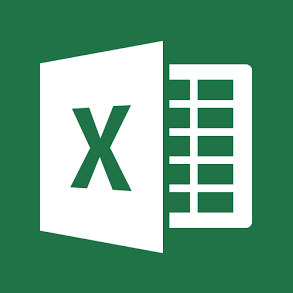안녕하세요, 정보공유소 입니다. AVERAGE 함수를 이용하여 평균을 계산할 때, 범위에 0이 존재한다면 0이 포함되어 평균이 계산됩니다. 이렇게 되면 원하지 않게 평균값이 작게 계산되기 때문에, 0을 제외하여 평균을 계산해야 합니다. 이럴때 사용되는 함수가 AVERAGEIF 함수 입니다. AVERAGEIF 함수는 조건을 이용하여, 조건이 만족하면 평균 계산에 해당 셀의 값을 포함시킬 수 있습니다. ■ 사용 방법 =AVERAGEIF(범위,조건) 범위는 AVERAGE 함수의 범위 설정과 같습니다. 조건은 연산자를 이용하여 비교할 값을 큰 따옴표 ("")를 이용하여 사용합니다. SUM 함수와 COUNTIF 함수를 이용하여 AVERAGEIF 함수를 구현할 수도 있습니다. =SUM(범위)/COUNTIF(범위,조..